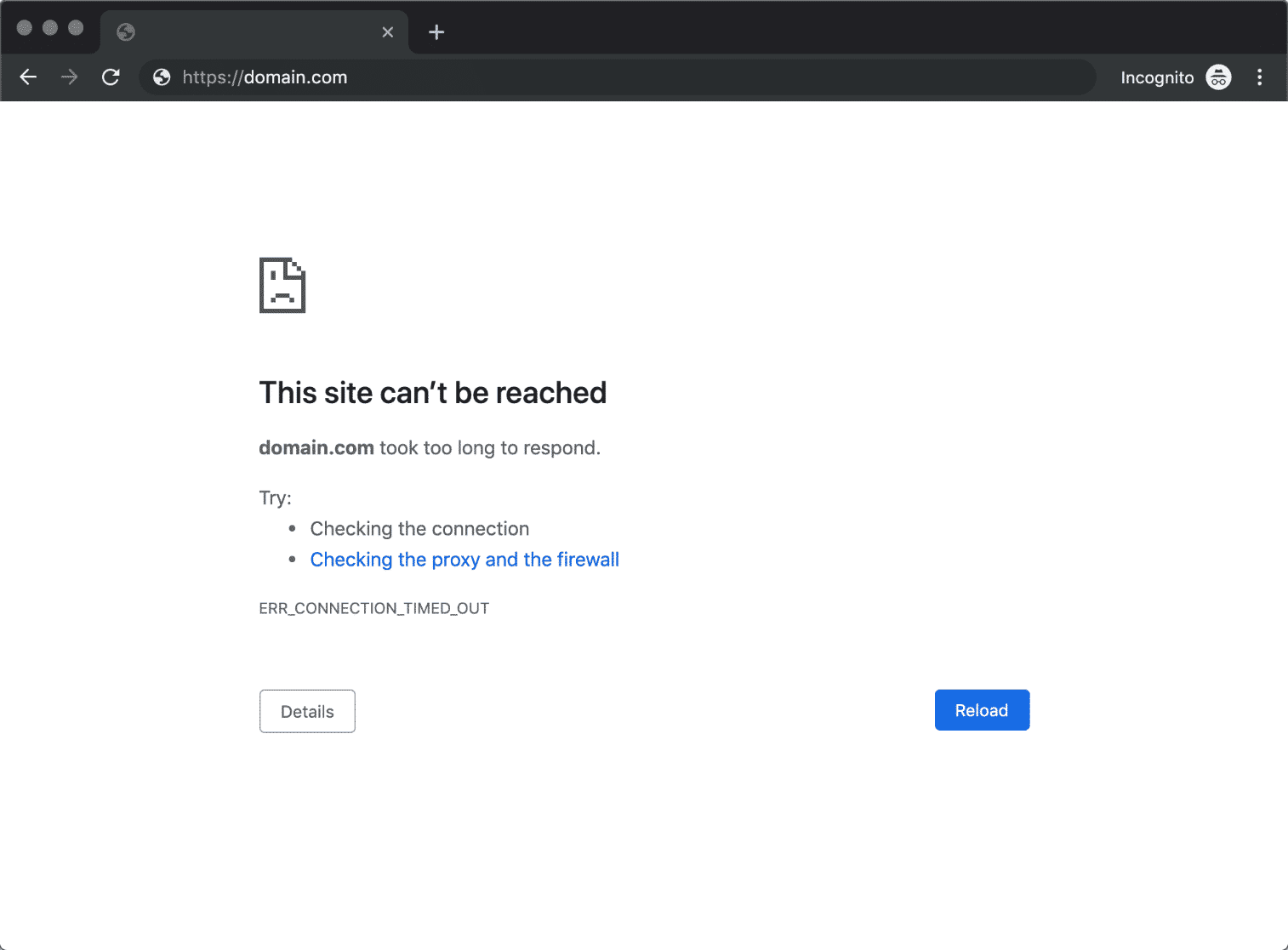
Când încercați să vizitați un site web în Chrome, uneori este posibil să primiți eroarea „Acest site nu poate fi accesat”. Una dintre următoarele pagini de eroare va apărea în locul site-ului web pe care intenționați să îl vizitați:
- DNS PROBE TERMINAT NXDOMAIN
- CONEXIUNEA EROARE A SUPRIT
De cele mai multe ori, eroarea este cauzată de o problemă cu serverul DNS sau cache-ul DNS, pe care o putem remedia rapid urmând pașii de mai jos.
Aceste erori pot apărea atât pe dispozitivele Android, cât și pe computerele cu Windows 10. Mesajul de eroare „Nu se poate ajunge la această pagină”, care este același cu eroarea „Acest site nu poate fi accesat” din Chrome, va apărea dacă utilizați Microsoft Edge.
Dacă vă grăbiți, vă rugăm să verificați tabelul de conținut de mai jos pentru a naviga la secțiunea relevantă.
Cum să remediați acest site nu poate fi accesat
Toate înregistrările DNS sunt stocate local (într-un cache) pe computer. Acest lucru se întâmplă astfel încât computerul, mobilul sau browserul să poată rezolva rapid numele DNS. Dar ocazional, înregistrările cache-ului DNS sunt depășite, ceea ce poate cauza eroarea „Acest site nu poate fi accesat”.
Spălați DNS și resetați Winsock
Cache-ul DNS poate fi șters cu o comandă simplă. În esență, acest lucru va reîmprospăta memoria cache DNS și, ca utilizator, nici măcar nu veți observa că computerul dvs. a rulat această comandă pentru a reconstrui memoria cache DNS locală. Puteți face acest lucru prin intermediul PowerShell sau prompt de comandă, parcurgând pașii de mai jos:
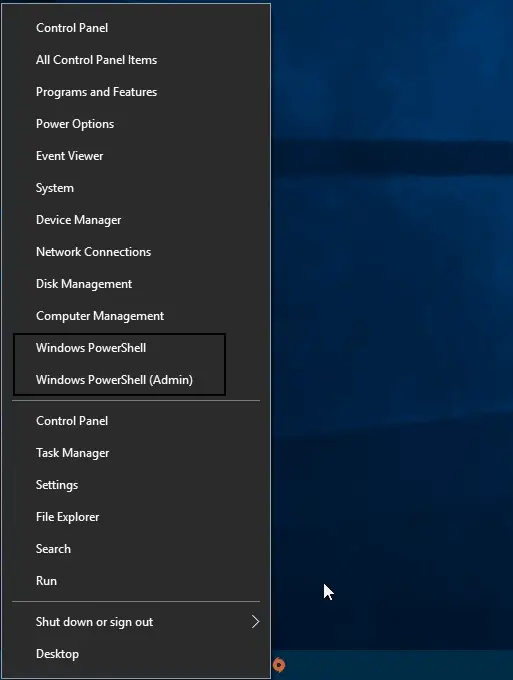
- Deschideți PowerShell sau linia de comandă. Puteți face acest lucru prin meniul contextual al meniului Start sau folosind combinația tasta Windows și X.
- Selectați PowerShell, Powershell Admin sau Command Prompt (dacă sunteți administrator).
- Veți dori să continuați după ce primiți un avertisment generic, așa că faceți clic pe da.
- Ștergeți memoria cache DNS locală tastând următoarea comandă: ipconfig / flushdns
- Aceasta va șterge sau șterge înregistrările DNS la nivel local; acestea vor fi apoi reîmprospătate
- Resetați configurația rețelei rulând comanda: netsh winsock resetare
Ultimul pas resetează setările de rețea la valorile implicite din fabrică. Winsock Catalog este numele unui sistem care conține configurații de rețea. Erori de conexiune pot rezulta din orice configurație incorectă, așa că resetarea acesteia va elimina orice probleme temporare.
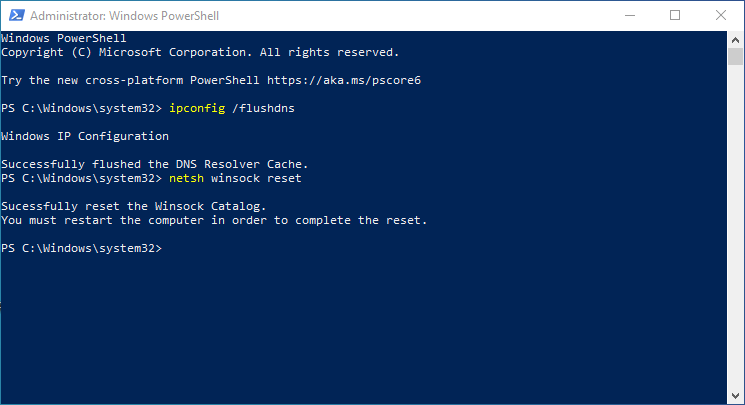
Resetați protocolul TCP/IP
Ultimul pas pe care trebuie să-l facem este să ne repornim conexiunea la internet. Puteți face acest lucru fie manual, dezactivând și apoi reactivând conexiunea la internet, fie rulând o comandă finală în prompt.
- Introduceți comanda „netsh int ip reset”
Reporniți computerul
După cum am văzut cu toții în IT Crowd, pornirea și oprirea acestuia remediază multe probleme Windows. Deci, ca pas final, ne vom reporni computerul, care în realitate repornește și numărul de procese care ar putea fi cauza problemelor „site-ul nu poate fi accesat”.
Deci, reporniți computerul, odată ce se încarcă, apoi încercați din nou să accesați site-ul web.
Continuați cu pașii de mai jos dacă tot nu funcționează.
Schimbați-vă serverul DNS pentru a remedia. Acest site nu poate fi accesat
Numele de domenii sunt convertite la adresa IP reală a serverului care găzduiește site-ul web folosind servere DNS - de ex collectiveray.com este convertit la o adresă IP a serverului web care servește conținutul nostru. Dar dacă serverul DNS are probleme, aceasta ar putea fi cauza erorii „Acest site nu poate fi accesat”.
Serverele DNS pot fi folosite și pentru filtrarea conținutului pentru a bloca accesul la un anumit site web. Puteți modifica serverul DNS local pe care îl va folosi computerul dvs. utilizând următorii pași:
- Faceți clic pe Start și selectați Conexiuni de rețea
- Faceți clic pe Schimbați opțiunile adaptorului.
- Faceți clic de două ori pe firless adaptor de retea
- Alegeți Proprietăți
- Se recomandă să alegeți Internet Protocol versiunea 4 (TCP/IPv4).
- Introduceți 8.8.8.8 și 8.8.4.4 folosind adresa serverului DNS enumerată mai jos.
Aceste două IP-uri sunt servere DNS gratuite furnizate de Google pe care le puteți utiliza pentru a ocoli temporar serverele DNS ale ISP-urilor dvs. pentru a vă asigura că problema de conexiune nu este localizată la serverele DNS actuale.
Verificați dacă site-ul web este online
Este important să verificați din nou dacă sunteți singura persoană care are probleme cu accesarea site-ului web înainte de a trece la posibile soluții. Pentru că este posibil ca serverul site-ului web să fie inactiv, iar problema să nu fie la capătul tău.
Verificați dacă ați introdus corect adresa URL (numele site-ului web) verificând-o de două ori. De cele mai multe ori, o simplă greșeală de tipar în adresa URL a site-ului web este de vină pentru eroare.
Putem folosi un instrument online pentru a verifica dacă site-ul web este oprit pentru toată lumea sau doar pentru tine.
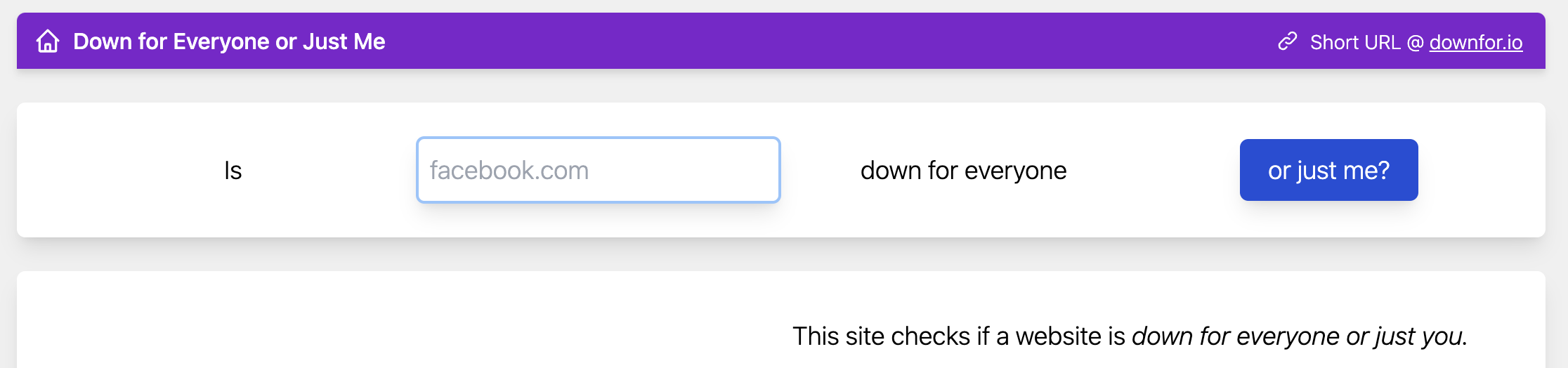
- Mergi la pagina downforeveryoneorjustme.comdownforeveryoneorjustme.com pentru a accesa pagina.
- Introduceți adresa URL la care doriți să accesați.
- Faceți clic pe „sau doar eu”
Fie vei observa mesajul „Nu ești doar tu! _____.com nu este accesibil, fie expresia „Esti doar tu”, este online!
Dacă ești singurul, continuă să citești. În caz contrar, încercați să reveniți pe site-ul web mai târziu.
Citeste mai mult: Blocarea mesajelor este activă pe iPhone și Android
Ștergeți memoria cache a browserului

Browserul dvs. stochează module cookie care conțin anumite setări ale site-ului web sau date și memorează fișiere cache de pe site-urile web pe care le vizitați. Eroarea „Acest site nu poate fi accesat” din Chrome poate fi cauzată ocazional de faptul că aceste fișiere sunt învechite.
Vom goli memoria cache a browserului dvs. Parolele stocate și istoricul de navigare pot fi păstrate fără riscuri, astfel încât nu trebuie să eliminați totul.

- Faceți clic pe cele trei puncte de lângă bara de adrese URL din Chrome.
- Selectați Setări
- În stânga, faceți clic pe Confidențialitate și securitate (sau derulați în jos)
- Apoi selectați Ștergeți datele de navigare.
- Alegeți una dintre următoarele:
- Tot timpul ca interval de timp
- Ștergerea istoricului de navigare
- Verificați cookie-urile site-ului și alte date.
- Verificați fișierele și imaginile în cache
- Selectați „Ștergeți datele”
Încercați să reporniți Chrome și să vedeți dacă puteți accesa site-ul din nou.
Dezactivați extensiile în Google Chrome
Extensiile Google Chrome sunt extrem de utile, dar ocazional pot împiedica și încărcarea completă a unui site web. Pentru a ne asigura că extensiile Chrome nu sunt rădăcina erorii „acest site nu poate fi accesat”, vom dezactiva temporar extensiile. După testare, le puteți reporni.
- Faceți clic pe cele trei puncte din Chrome.
- Alegeți Mai multe instrumente.
- Selectați Extensii.
- Dezactivați toate extensiile care sunt active. Aplicațiile Chrome pot rămâne active.

Verificați dacă eroarea este remediată reîncărcând site-ul web pe care încercați să îl accesați. Dacă problema a fost rezolvată, încercați să reporniți fiecare extensie separat pentru a determina care a fost vinovatul.
Apoi le puteți reporni pe toate dacă nu a funcționat.
Rulați Diagnosticarea rețelei Windows pentru a remedia acest site nu poate fi accesat
Cu unul dintre instrumentele de diagnosticare, puteți rezolva o mulțime de probleme comune Windows. Pentru a identifica și rezolva orice probleme, aceste instrumente vă scanează setările și rulează unele teste în fundal.
- Începeți făcând clic dreapta sau apăsând tasta Windows + X.
- Selectați Conexiuni de rețea
- Faceți clic pe butonul Network Troubleshooter (poate fi necesar să derulați puțin în jos)
- Când este terminat, va evidenția orice probleme pe care le-a descoperit, cum ar fi o problemă DNS:
Cu această metodă, problemele principale ale serverului DNS pot fi rezolvate. Odată ce instrumentele sunt terminate, reporniți computerul pentru a vedea dacă eroarea „nu se poate ajunge la aceasta” a fost remediată.
Dezactivați protocolul QUIC (experimental) în Chrome
Un protocol nelansat de nivel de transport de rețea de la Google se numește protocol QUIC. Este destinat să încarce site-urile web mai rapid și mai eficient. Dar ocazional, problemele de conectare pot fi cauzate de acest nou protocol.
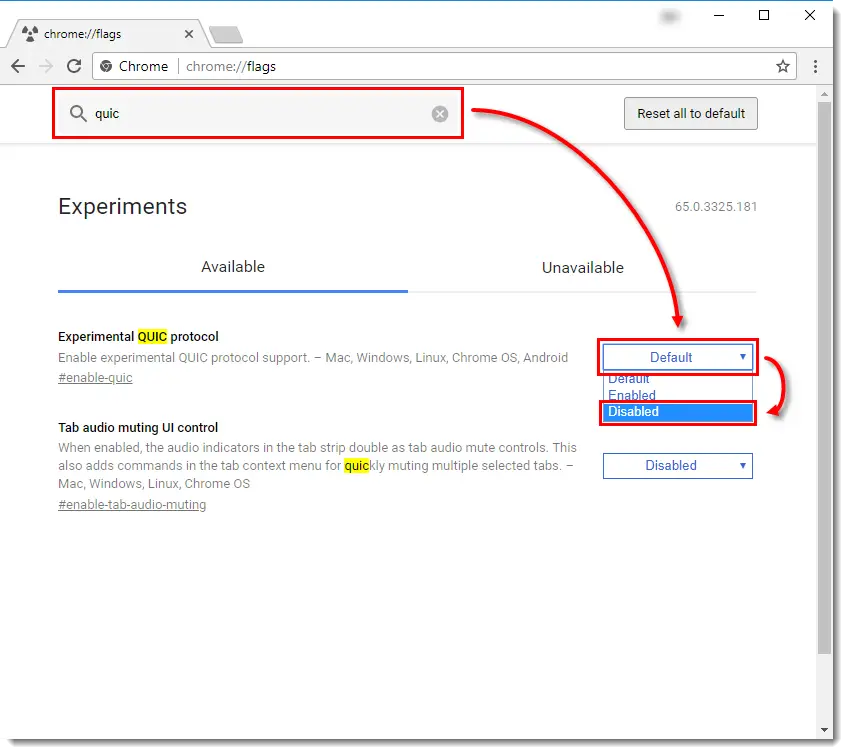
- Lansați Chrome
- Tastați chrome:/flags în bara de adrese.
- Introduceți „quic” în bara de căutare.
- Schimbați setarea implicită la „Dezactivat”
După ce ați dezactivat setările, reporniți Chrome și vedeți dacă eroarea „Acest lucru nu poate fi accesat” a fost remediată.
Scanați computerul pentru malware
Este posibil ca programele malware să vă obstrucționeze conexiunile la rețea. Ar putea fi o idee bună să vă scanați computerul pentru malware dacă niciunul dintre pașii menționați mai sus nu a reușit.
Ce cauzează eroarea „Acest site nu poate fi accesat”
Browserul dvs. nu se poate conecta la serverul care găzduiește site-ul web atunci când primiți mesajul de eroare, acest site nu poate fi accesat în Google Chrome. Din anumite motive, fie căutarea DNS eșuează, fie există un alt motiv pentru care conexiunea să fie terminată.
Pașii de mai sus vizează diferite moduri de a remedia o astfel de eroare.
Ceea ce nu ar trebui să faceți pentru a remedia acest site nu poate fi contactat
Unele site-uri web oferă soluții cu adevărat inutile la eroarea „Acest site nu poate fi accesat”. Chiar nu este nevoie să faceți oricare dintre următoarele dacă nu puteți accesa doar un anumit site web:
- Resetarea modemului
- Instalarea driverelor de rețea încă o dată
- Repornirea firuluiless setările rețelei
- Înlocuirea Chrome
Alte cauze posibile
Niciuna dintre soluțiile menționate anterior nu v-a rezolvat problema și sunteți singura persoană care încă nu poate accesa site-ul web?
Unele site-uri web, cum ar fi forumurile, au blocarea utilizatorilor pe bază de adrese IP. Ca urmare, nu veți putea folosi site-ul lor deloc. Puteți verifica acest lucru doar vizitând site-ul web dintr-o altă locație (de la locul de muncă sau dintr-un hotspot mobil) sau folosind un VPN.
Este posibil să nu puteți accesa anumite site-uri web pe dispozitivele companiei din cauza politicilor de conținut în vigoare. Pentru a afla dacă accesul la site este restricționat, luați legătura cu departamentul IT.
Încheierea
Sperăm că ați reușit să rezolvați eroarea Chrome, acest site nu poate fi accesat. Vă rugăm să lăsați o întrebare în secțiunea de comentarii dacă aveți.
Acest site nu poate fi accesat Întrebări frecvente
Cum rezolv eroarea Google Chrome „Acest site nu poate fi accesat”?
Acest articol oferă 8 remedieri pentru Google Chrome, eroare la care nu se poate ajunge la acest site. Cele mai multe dintre acestea sunt soluții simple, ușor de implementat.
Cum pot face ca Google Chrome să funcționeze din nou pe unele site-uri web?
Aceasta este o remediere rapidă pentru a încerca să faceți din nou Google Chrome să funcționeze. Lansați Google Chrome și selectați meniul cu trei puncte din dreapta sus. Selectați Mai multe instrumente > Ștergeți datele de navigare din meniu. Selectați opțiunea de ștergere a fișierelor Cache și Cookie-uri din Avansat din următorul meniu. După aceea, reporniți browserul Google Chrome și verificați site-ul web pentru a vedea dacă problema a fost rezolvată.
De ce primesc în continuare mesajul „Acest site nu poate fi accesat”?
De cele mai multe ori, mesajul „Acest site nu poate fi accesat” vine din cauza unei eșecuri de căutare DNS. O căutare DNS eșuează atunci când serverele DNS sunt configurate incorect sau când clientul DNS Windows nu funcționează. Eroarea „Acest site nu poate fi accesat” se poate întâmpla și din motivele enumerate mai sus, chiar dacă uneori este cauzată de setări învechite sau de fișiere și/sau cookie-uri corupte.
Te rugăm să ne contactezi lasa un util comentează cu gândurile tale, apoi împărtășește acest lucru grupurilor tale de Facebook care ar găsi acest lucru util și să profităm împreună de beneficii. Vă mulțumim că ați împărtășit și ați fost drăguți!
Dezvaluirea: Această pagină poate conține linkuri către site-uri externe pentru produse pe care le iubim și le recomandăm din toată inima. Dacă cumpărați produse pe care vi le sugerăm, este posibil să câștigăm o taxă de recomandare. Astfel de taxe nu influențează recomandările noastre și nu acceptăm plăți pentru recenzii pozitive.


